《Lightroom制作老式胶片外观效果教程及操作实例》是一篇关于Lightroom的学习教程,通过简单几步就能实现教程中的效果图效果,当然只学习这一点,并不能完全掌握Lightroom技巧;你可以通过此加强RGB,调色板,胶卷等多维度案例或实操来进行更多的学习;此教程是由zilin在2021-06-01发布的,目前为止更获得了 0 个赞;如果你觉得这个能帮助到你,能提升你Lightroom技巧;请给他一个赞吧。
本次我们将学习:Lightroom制作老式胶片外观效果教程及操作实例,过程中将会向你展示如何创建复古电影外观,制作出70年代初的老式袖珍相机拍摄的照片效果,非常适合生活方式图像、肖像和风景等场景使用,一起来看看吧。
这是我们在教程中使用的原图

在过去老式袖珍胶片相机没有黑色,而是更像灰色。因此,我们要做的第一件事是将“阴影”滑块右移60到70之间。然后将“ 鲜艳度”和“ 饱和度”滑块向左移动到大约-7和10之间。
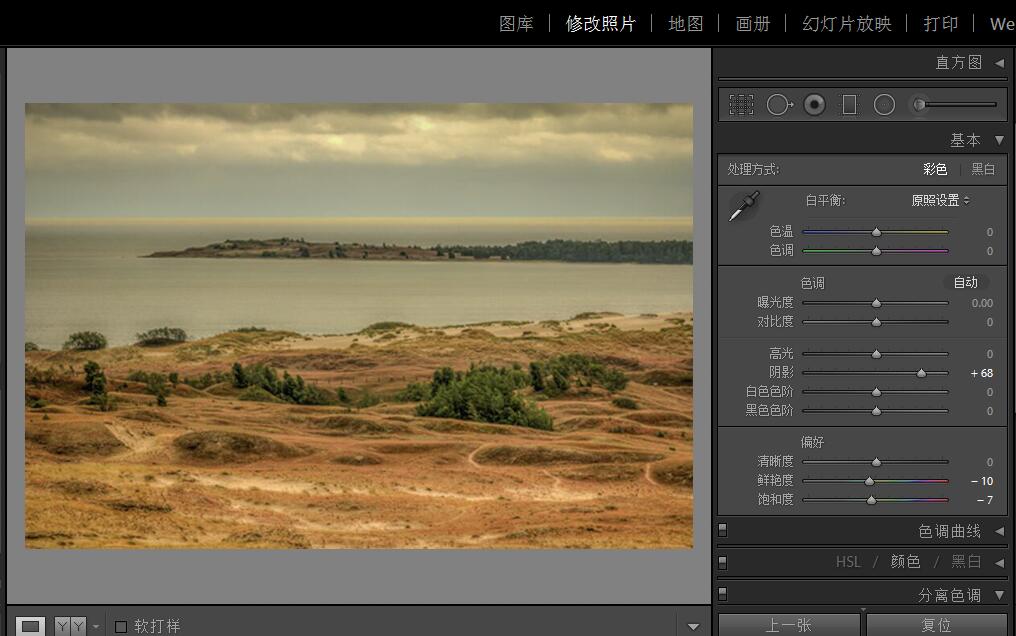
确保在RGB通道上,我们要做的第一件事是取左下角并将其笔直向上拖动,靠近第一行。然后,我们将高光拖到第一行的一半。现在我们要提出两点,第一条应该是左下角有两条线交叉的地方,第二条应该是右上角有两条线交叉的地方。

还是在“色调曲线”面板,选择蓝色通道、红色通道进行单独设置。
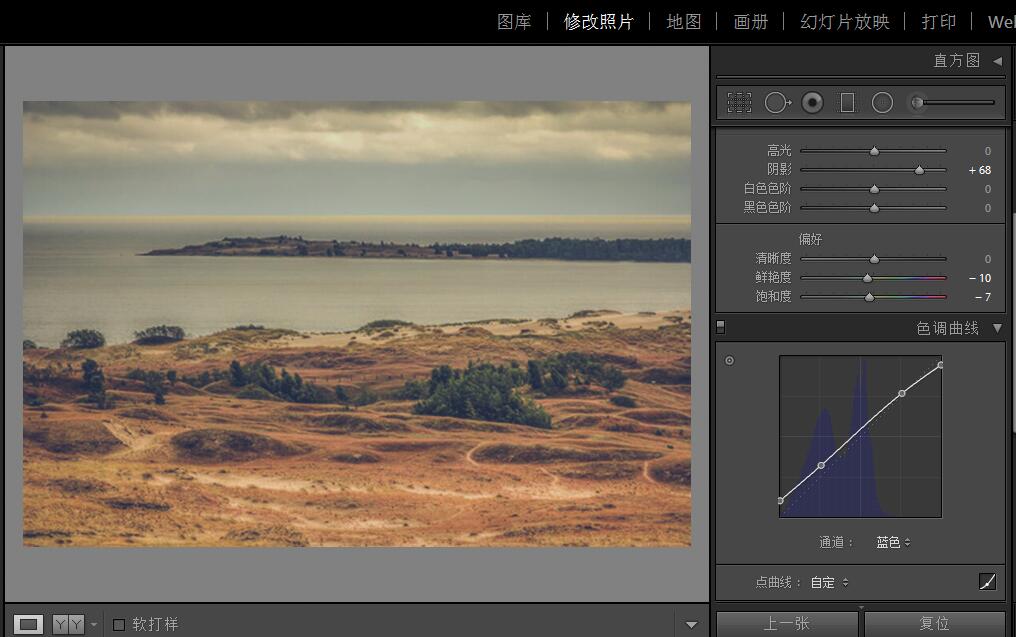
蓝色通道
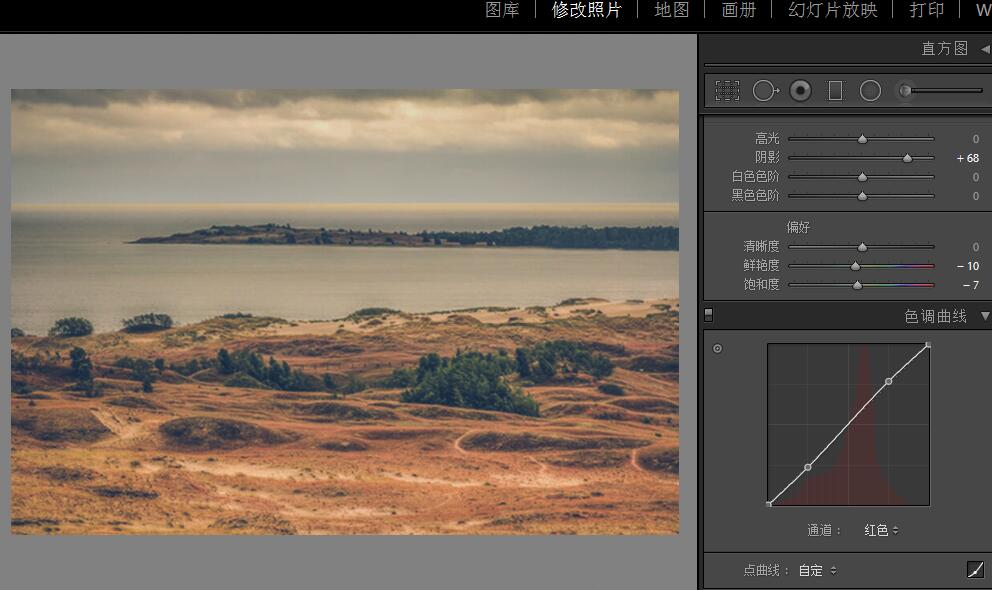
红色通道
在高光优先的选项下,转到“数量”设置为-14,并在图像中添加一些数量,我们正在模拟袖珍胶片的外观,它们在白天看起来都呈粒状。再次按照自己的喜好进行操作,在这种情况下,将滑块一直移动到15。
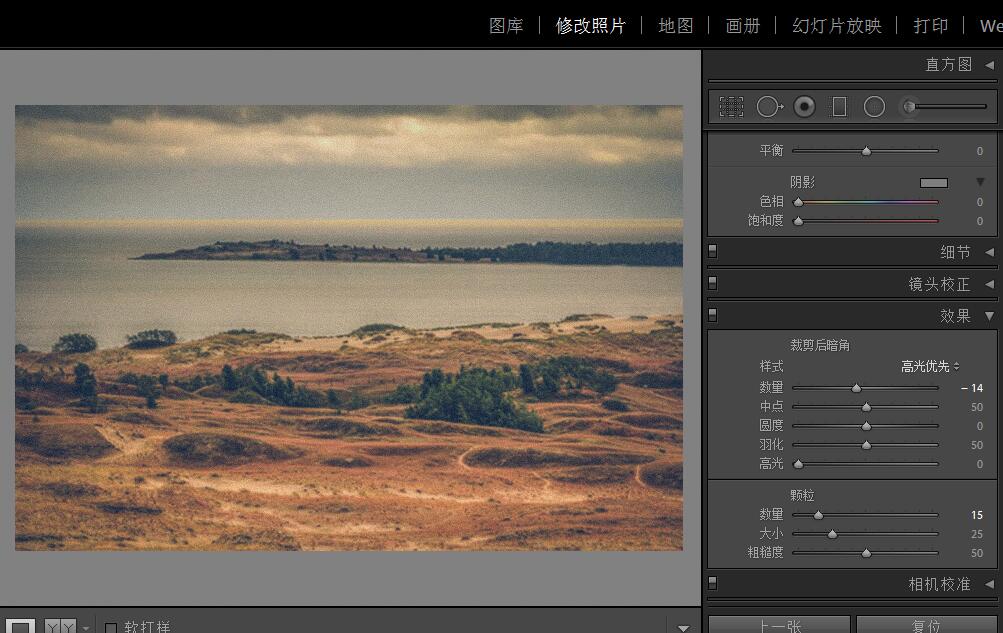
为图像添加一些色调,让我们从高光开始,将“色相”滑块移至50左右,饱和度移至10左右,这将使我们的图像具有橘黄色的色调。
让我们移至阴影处并将色相移至约250,这将使我们的图像具有紫色外观;将饱和度移至约10。
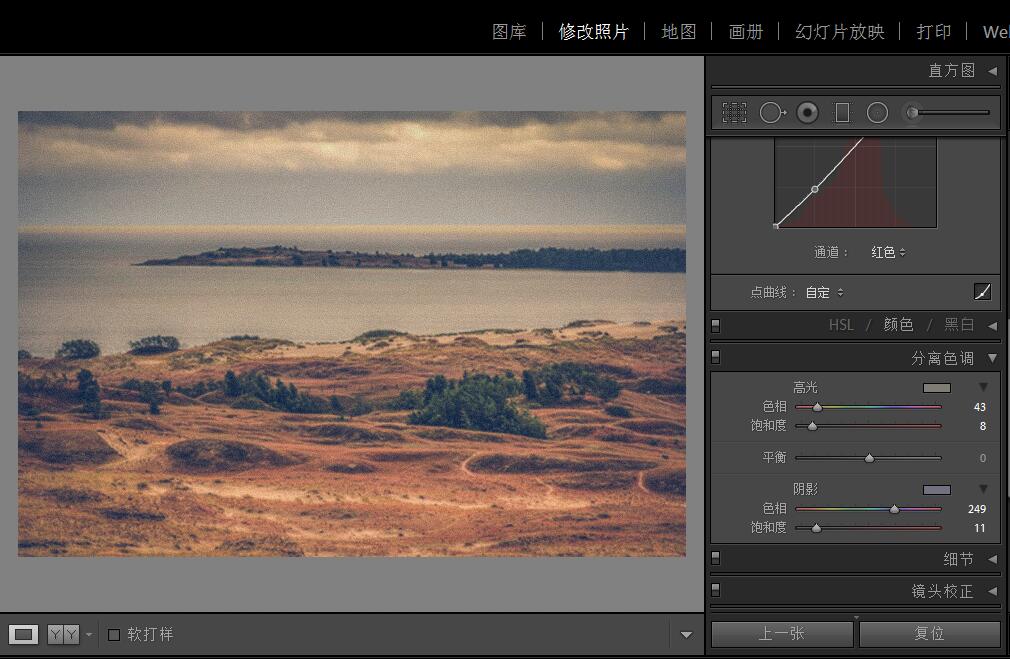
在“调整画笔”面板,将“曝光度”和“清晰度”滑块向右移一点,参数参考曝光度0.60,清晰度20,然后在被摄对象上绘画。如果按键盘上的O键,将可以看到在哪里应用了“调整笔刷”工具。
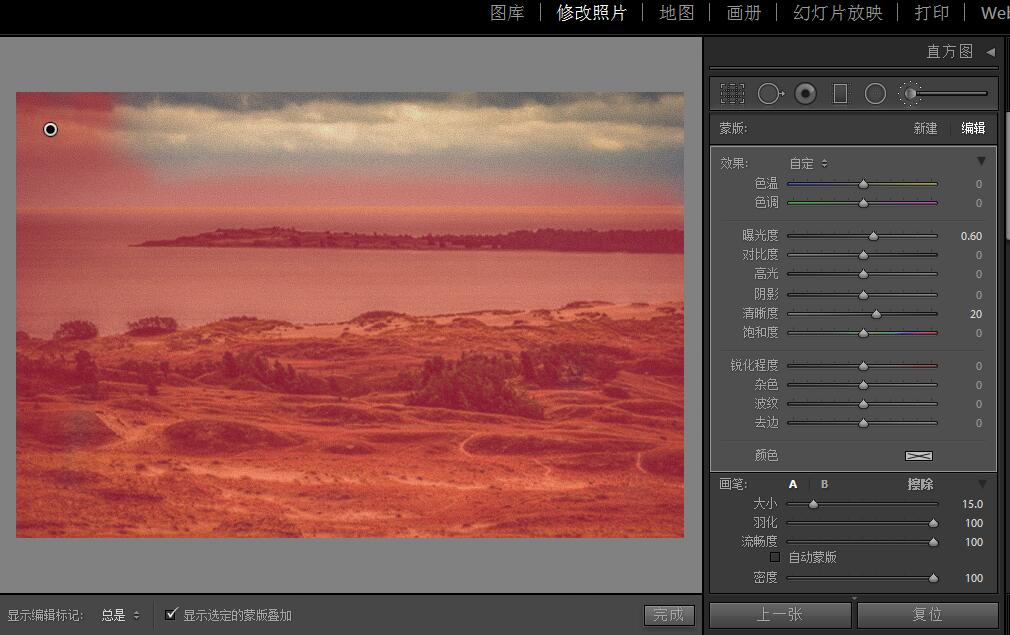
就是这样,我们从70年代初开始就创造了老式的袖珍胶片外观,这种效果非常酷,为图像增添了气氛。
这是我们完成后的前后对比效果
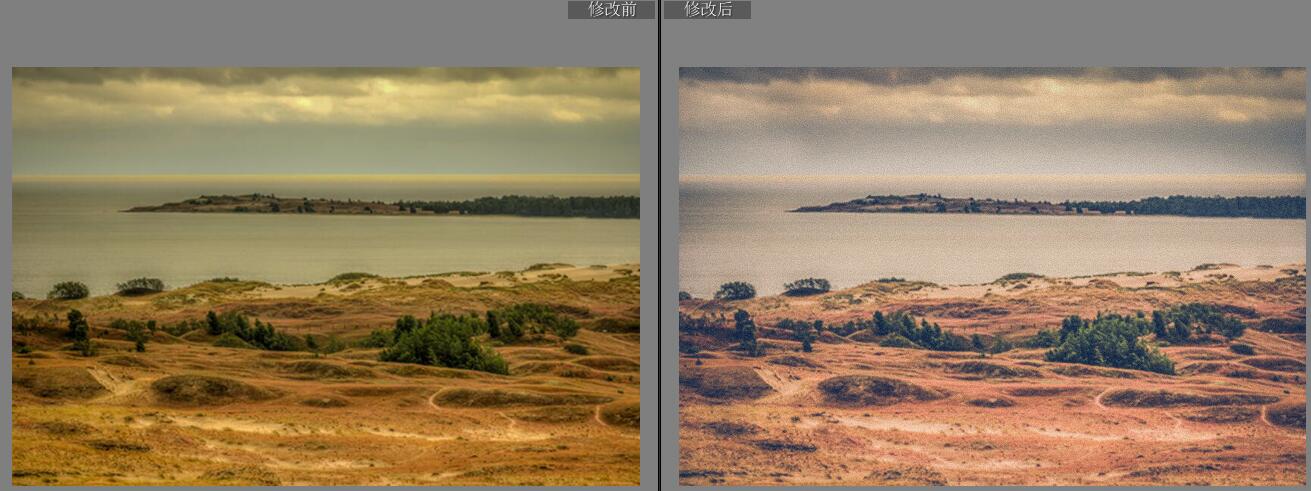
以上就是Lightroom制作老式胶片外观效果教程及操作实例全部内容介绍了,关于更多Lightroom教程信息,欢迎关注北极熊素材库,为您准备最合适与精美的素材、教程,更多最新资讯。
赠人玫瑰,手有余香
< 上一篇 Lightroom美化湖泊风景照教程及操作实例
> 下一篇 Lightroom创建电影摄影效果教程及操作实例
2022-06-29 09:46
2022-06-16 09:55
48浏览 01-10
751浏览 01-10
423浏览 01-10
13浏览 01-06
91浏览 01-06

首席设计师

高级视觉设计师

高级插画设计师






输入的验证码不正确
评论区
暂无评论